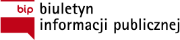Instrukcja obsługi BIP
Instrukcja
Instrukcja użytkownika
systemu BIP
SPIS TREŚCI
1. Informacje o biuletynie 1. Informacje o biuletynie1. Informacje o biuletynie1. Informacje o biuletynie1. Informacje o biuletynie1. Informacje o biuletynie1. Informacje o biuletynie1. Informacje o biuletynie1. Informacje o biuletynie1. Informacje o biuletynie 1. Informacje o biuletynie1. Informacje o biuletynie1. Informacje o biuletynie 1. Informacje o biuletynie1. Informacje o biuletynie1. Informacje o biuletynie1. Informacje o biuletynie1. Informacje o biuletynie1. Informacje o biuletynie 1. Informacje o biuletynie ................................ ................................ ................................ .......... 3
1.1. Mapa serwisu ......................................................................................................................................... 3
1.2. Redakcja biuletynu .................................................................................................................................. 3
1.3. Słownik skrótów ...................................................................................................................................... 5
1.4. Historia zmian .......................................................................................................................................... 5
1.5. Statystyka odwiedzin ............................................................................................................................... 6
2. Menu Podmiotowe 2. Menu Podmiotowe2. Menu Podmiotowe2. Menu Podmiotowe2. Menu Podmiotowe2. Menu Podmiotowe2. Menu Podmiotowe2. Menu Podmiotowe2. Menu Podmiotowe 2. Menu Podmiotowe2. Menu Podmiotowe2. Menu Podmiotowe2. Menu Podmiotowe2. Menu Podmiotowe 2. Menu Podmiotowe ................................ ................................ ................................ ................ 7
2.1. Nazwa instytucji ...................................................................................................................................... 7
2.2. Struktura organizacyjna ........................................................................................................................... 8
2.3. Dokumenty .............................................................................................................................................. 9
2.4 Jednostki organizacyjne.......................................................................................................................... 16
2.5. Lista osób ............................................................................................................................................... 18
2.6. Oferty pracy ........................................................................................................................................... 20
2.7. Oświadczenia majątkowe ...................................................................................................................... 22
2.8. Zamówienia publiczne/przetargi ........................................................................................................... 23
2.9. Rejestry środowiskowe ......................................................................................................................... 23
2.10. Sprawy - ............................................................................................................................................... 28
3. Odnośniki funkcyjne 3. Odnośniki funkcyjne 3. Odnośniki funkcyjne 3. Odnośniki funkcyjne 3. Odnośniki funkcyjne 3. Odnośniki funkcyjne 3. Odnośniki funkcyjne 3. Odnośniki funkcyjne 3. Odnośniki funkcyjne 3. Odnośniki funkcyjne 3. Odnośniki funkcyjne 3. Odnośniki funkcyjne 3. Odnośniki funkcyjne 3. Odnośniki funkcyjne 3. Odnośniki funkcyjne 3. Odnośniki funkcyjne ................................ ................................ ................................ ............. 30
1. Informacje o biuletynie
1.1. Mapa serwisu - zawiera informacje o strukturze systemu BIP. Wszystkie elementy menu uporządkowane są w postaci hierarchicznej listy, w której każdy element jest aktywnym hyperlinkiem do opisywanej pozycji menu – Rys. 1.
Rys. 1 – Mapa serwisu przedstawiona w postaci linków do pozycji menu
1.2. Redakcja biuletynu – zawiera adres redakcji Biuletynu oraz podstawowe informacje o osobach upoważnionych do redagowania informacji zawartych w systemie BIP. Element ten posiada wyszukiwarkę, za pomocą której można odszukać poszczególnych redaktorów systemu. W zależności od ustawień konfiguracyjnych lista może być wyświetlana w dwojaki sposób. Pierwsza opcja to wspólna lista redaktorów
i administratorów Biuletynu – Rys. 2. Drugi sposób to podział listy dwie części: Administratorów głównych i redaktorów – Rys. 3.
Rys. 2 – Lista redaktorów BIP
Rys. 3 – Lista administratorów i redaktorów BIP
Aby wyszukać wybranego redaktora za pomocą wyszukiwarki, w pole „Szukaj” wystarczy wpisać dowolną frazę opisującą dane redaktora, np. imię, nazwisko czy adres e-mail.
1.3. Słownik skrótów – zawiera opis skrótów i pojęć używanych w systemie. Element ten posiada wyszukiwarkę, za pomocą której można odszukać poszczególny skrót – Rys. 4.
Rys. 4 – Lista skrótów
Aby wyszukać wybrany skrót za pomocą wyszukiwarki, w pole „Szukaj” wystarczy wpisać dowolną frazę opisującą skrót, np. część opisu skrótu lub sam skrót.
1.4. Historia zmian – element zawierający rejestr zmian wykonanych z poziomu panelu administracyjnego systemu BIP. Umożliwia wyszukanie zdarzeń według osoby dokonującej zmian, typu zdarzenia oraz daty wykonania zmiany. Rejestr zmian wykonywany jest automatycznie przez system i administrator nie ma wpływu na zapisywane w nim informacje – Rys. 5.
Rys. 5 – Historia zmian systemu BIP
Aby wyszukać wybrane zmiany za pomocą wyszukiwarki, należy odpowiednio wypełnić pola: typ zdarzenia, imię i nazwisko oraz/i data od, data do. Wynik zostanie wyświetlony automatycznie po wypełnieniu wybranych pól.
1.5. Statystyka odwiedzin – zawartość tej zakładki wyświetla statystykę odwiedzin strony BIP z uwzględnieniem wszystkich podstron. Zawarte w statystyce odwiedzin informacje rejestrowane są automatycznie przez system BIP. Zestawienie wyświetlane jest w postaci ilości odsłon oraz stosunku procentowego ilości odwiedzin danej zakładki w stosunku do całości serwisu. Domyślny sposób wyświetlania: od największej do najmniejszej ilości odwiedzin – Rys. 6.
Rys. 6 – Statystyki odwiedzin BIP
2. Menu Podmiotowe
2.1. Nazwa instytucji – zawiera podstawowe informacje dotyczące jednostki administracyjnej, takie jak dane teleadresowe, mapę z lokalizacją geograficzną jednostki oraz/i grafiki załączone przez administratora biuletynu informacji publicznej – Rys. 7, Rys. 8.
Rys. 7 – Dane teleadresowe jednostki
Rys. 8 – Mapa lokalizacji
2.2. Struktura organizacyjna – zawiera hierarchiczną listę struktury organizacyjnej danej jednostki. W celu uzyskania szczegółowych informacji o wybranej jednostce organizacyjnej należy wybrać z listy odpowiedni link z nazwą wydziału. Zostanie wyświetlona informacja szczegółowa wydziału – Rys. 9.
Rys. 9 – Szczegółowe dane wydziału
Element pozwala na wyświetlenie listy bieżących pracowników danej komórki organizacyjnej. W tym celu należy rozwinąć przycisk 'Pracownicy'. Dodatkowo można uzyskać również informacje o pracownikach archiwalnych danego wydziału – Rys. 10.
Rys. 10 – Lista pracowników wydziału
2.3. Dokumenty – zawiera publikacje dokumentów wraz z załącznikami w postaci listy nagłówków. Element posiada wyszukiwarkę dokumentów (w zależności od ustawień konfiguracyjnych przycisk ‘Szukaj dokumentów’ może być rozwinięty bądź zwinięty). Po rozwinięciu menu 'Szukaj dokumentów' można skorzystać z kryteriów wyszukiwania, takich jak: tytuł dokumentu, znak, osoba wytwarzająca, data
wytworzenia dokumentu, stan dokumentu (aktualny, nieaktualny), wydział, dokładna data utworzenia dokumentu, oraz widok według daty posiedzeń organów jst – Rys. 11.
Rys.11 – Lista dokumentów wraz z wyszukiwarką
Tekst wpisany w polach wyszukiwarki będzie zapamiętywany do czasu przejścia do innej zakładki Biuletynu – Rys. 12.
Rys. 12 – Wyszukiwarka dokumentów
W zależności od konfiguracji lista z dokumentami może zostać pogrupowana pod względem lat (Rys. 13) lub kadencji (Rys. 14).
Rys. 13 – Lista dokumentów: grupuj latami
Rys. 14 – Lista dokumentów: grupuj kadencjami
Użytkownik poprzez odznaczenie pola wyboru „Widok według daty posiedzeń organów jst” może wyłączyć grupowanie dokumentów i wyświetlić pełną listę odnośników posortowanych wg daty utworzenia - Rys 15.
Zaznaczenie pola wyboru „Widok według daty posiedzeń organów jst” i „Grupuj kadencjami” lub „Grupuj latami” automatycznie grupuje dokumenty wg wybranego kryterium.
Rys. 15 – Lista dokumentów
W celu wyświetlenia zawartości dokumentu należy kliknąć w link zawierający jego nazwę – wyświetlone zostaną szczegółowe informacje dotyczące dokumentu wraz z bezpośrednim odnośnikiem do treści dołączonego pliku – Rys. 16.
Rys. 16 – Szczegółowe dane dokumentu
W celu wyświetlenia metryki dokumentu należy kliknąć w link „ Informacje…” – wyświetlane zostaną: nazwa jednostki, osoba odpowiedzialna za powstanie informacji, data wytworzenia informacji, osoba wprowadzająca informację i data dodania do Biuletynu – Rys. 17.
Rys. 17 – Informacje o dokumencie
W celu wyświetlenia rejestru zmian dokumentu należy kliknąć w link „ Rejestr zmian” – wyświetlane zostaną informacje nt. operacji dokonywanych na dokumencie – Rys. 18.
Rys. 18 – Rejestr zmian
2.4 Jednostki organizacyjne – zawiera publikacje informacji o jednostkach organizacyjnych podmiotu prowadzącego BIP. Element zawiera dane teleadresowe jednostek organizacyjnych oraz rejestry zmian, czyli informacje o zmianach dokonywanych w poszczególnych wpisach – Rys. 19.
Rys. 19 – Informacje o jednostkach organizacyjnych
Szczegółowe informacje dotyczące jednostki można uzyskać wybierając link 'więcej informacji'. Widok ten zawiera załączniki, informacje o pracownikach danej jednostki oraz listę dokumentów opublikowanych przez jednostkę – Rys. 20.
Rys. 20 – Szczegółowe informacje jednostki organizacyjnej
2.5. Lista osób – zawiera publikacje informacji o osobach pełniących funkcje publiczne w danej jednostce prowadzącej BIP. Element pozwala na wyszukiwanie osób – Rys. 21.
Rys. 21 – Lista osób
W celu wyświetlenia szczegółowych informacji dotyczących pracownika (w tym oświadczeń
majątkowych, oraz komórek struktury organizacyjnej, do których przypisana jest dana osoba), należy
kliknąć w link zawierający imię i nazwisko pracownika – Rys. 22.
Rys. 22 – Szczegółowe dane pracownika jednostki
2.6. Oferty pracy – zawiera publikacje informacji o ofertach pracy na stanowiskach urzędniczych w danej jednostce prowadzącej BIP. Element umożliwia wyszukiwanie ofert pracy według kryteriów takich jak: wszystkie, aktualne, nieaktualne. Dodatkowo posiada funkcję wyszukiwania błyskawicznego według podanej frazy – Rys. 23.
Rys. 23 – Lista ofert pracy
Aby przejść do szczegółów wybranej oferty pracy należy kliknąć link z nazwą stanowiska. Wyświetlone zostaną szczegóły oferty, będzie dostępna także lista wszystkich kandydatów ubiegających się o pracę na danym stanowisku – Rys. 24.
Rys. 24 – Szczegóły wybranej oferty pracy
2.7. Oświadczenia majątkowe – zawiera publikacje informacji dotyczących oświadczeń majątkowych osób pełniących funkcje publiczne w danej jednostce prowadzącej BIP. Element umożliwia wyszukanie oświadczeń pracowników jednostki według kolejnych lat lub kadencji – Rys. 25.
Rys. 25 – Filtrowanie oświadczeń majątkowych
Oświadczenia majątkowe każdego pracownika dostępne są również w informacjach o osobach zatrudnionych w jednostce – Rys. 26.
Rys. 26 – Widok oświadczeń majątkowych w liście osób
W celu wyświetlenia treści oświadczenia majątkowego należy wybrać odpowiedni link z listy dostępnych oświadczeń.
2.8. Zamówienia publiczne/przetargi – zawiera publikacje informacji o zamówieniach publicznych prowadzonych w danej jednostce prowadzącej BIP. Element pozwala na wyszukiwanie przetargów na podstawie kryteriów takich jak: przedział czasu lub stan przetargu (aktualne, wszystkie, archiwalne, unieważnione, rozstrzygnięte). Element ten pozwala na tzw. wyszukiwanie błyskawiczne – przetargi wyszukiwane są na podstawie podanej frazy. W celu wyświetlenia szczegółowych informacji o przetargu należy wybrać link zawierający tytuł zamówienia publicznego – Rys. 27.
Rys. 27 – Lista przetargów
2.9. Rejestry środowiskowe – zawiera publikacje informacji o środowisku (zgodnie z Rozporządzeniem Ministra Środowiska z dnia 22.09.2010r w sprawie wzoru oraz zawartości i układu publicznie dostępnego wykazu danych o dokumentach zawierających informacje o środowisku i jego
ochronie). Element posiada wyszukiwarkę rejestrów środowiskowych. Wyszukiwanie może odbywać się według kryteriów takich jak: numer karty, rok wydania, rodzaj, nazwa, temat, obszar i znak – Rys. 28.
Rys.28 – Filtr/wyszukiwanie kart rejestrów środowiskowych
Kryteria wyszukiwania 'Rodzaj dokumentu' i 'Temat dokumentu' dostępne są z list rozwijanych – Rys. 29 i 30.
Rys.29 – Wyszukiwanie słownikowe rejestrów środowiskowych
Rys.30 – Wyszukiwanie słownikowe rejestrów środowiskowych c.d.
W celu wyświetlenia treści rejestru środowiskowego (Rys. 32) należy wybrać link zawierający nazwę rejestru (Rys.31).
Rys. 31 – Lista rejestrów do wyboru
Rys. 32 – Szczegóły rejestru środowiskowego
2.10. Sprawy - zawiera publikacje spraw prowadzonych w danej jednostce prowadzącej BIP. Element pozwala na wyszukiwanie spraw na podstawie kryteriów takich jak: numer kancelaryjny, numer sprawy, osoba odpowiedzialna, komórka organizacyjna, przedział dat – Rys. 33.
Rys. 33 –Wyszukiwarka spraw
W celu wyświetlenia treści sprawy należy wybrać link zawierający numer sprawy – Rys. 34.
Rys.34 – Szczegóły sprawy
3. Odnośniki funkcyjne
ikona umożliwia odsłuchanie treści zamieszczonych na stronie przy pomocy wbudowanego syntezatora mowy
wydruk bieżącej zawartości strony
zapis bieżącego widoku strony do pliku *.pdf
zmiana wielkości wyświetlanej czcionki
włączanie/wyłączanie wysokiego kontrastu
opcja przejścia do strony głównej systemu BIP (strona domowa)
formularz kontaktowy (kontakt)
informacje dla niepełnosprawnych (niepełnosprawni)
ostatnio dodane dokumenty (ostatnio dodane)
najczęściej oglądane dokumenty lub zakładki (najczęściej oglądane)
System umożliwia również wyszukiwanie treści na stronie z wyborem odpowiedniego filtru (dokumenty, jednostki, przetargi, oferty pracy oraz oświadczenia).
System umożliwia wyszukiwanie zaawansowane z wyszczególnieniem kategorii: dokumenty, przetargi, oferty pracy, osoby, jednostki organizacyjne – Rys. 35.
Rys. 35 – Wyszukiwanie zaawansowane
System posiada panel administracyjny, pozwalający na zarządzanie publikowaną treścią serwisu.
Odnośnik do strony www.bip.gov.pl zawierającej informacje dotyczące systemu BIP.